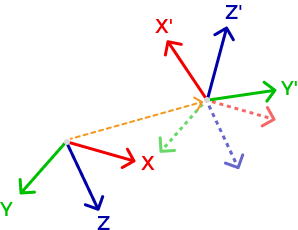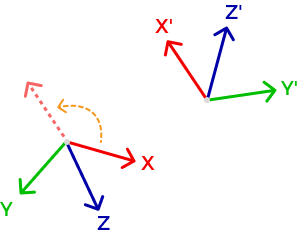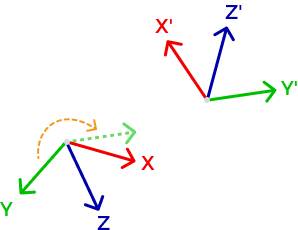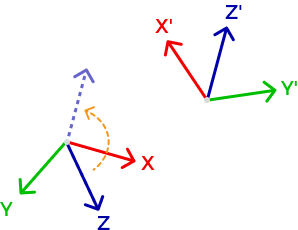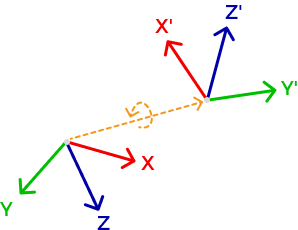自定义坐标系
自定义坐标系可用于在Mech-Eye Viewer中显示深度图和点云,也可通过保存数据功能保存自定义坐标系下的点云。
适用场景
自定义坐标系的典型适用场景包括:
-
相机未安装在目标物体正上方,但需要调节深度图和点云所在坐标系Z轴的角度,使其垂直于目标物体所在平面或目标物体上表面等。
-
希望输出自定义坐标系下的点云数据,减少后续数据处理的工作量。
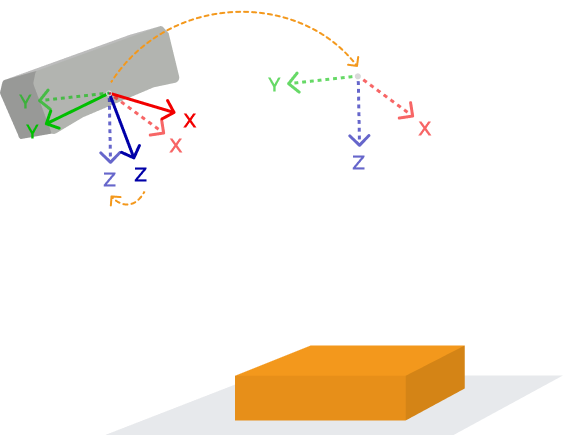
调节自定义坐标系
单击菜单栏中的工具菜单,选择自定义坐标系,可打开自定义坐标系工具。
| 自定义坐标系需要先进行一次数据采集、获得点云后才可打开。 |
首次打开该工具时,窗口中显示初始位置下的自定义坐标系,此时自定义坐标系与相机坐标系完全重合。在该工具中可调节自定义坐标系的位置和方向并应用设置。
可通过以下两种方式调节自定义坐标系:
-
通过拖拽的方式调节自定义坐标系,直接调节自定义坐标系的位置和方向。应用设置后,可使用自定义坐标系显示或保存数据。
-
创建参考坐标系,并基于参考坐标系调节自定义坐标系。具体操作说明详见下一小节。
基于参考坐标系调节自定义坐标系
通过对齐坐标系中的选项,可基于参考坐标系平移或旋转自定义坐标系。
参考坐标系一般需基于目标物体表面创建,创建后可再通过拖拽的方式调节其位置和方向。
请执行以下步骤创建参考坐标系,并基于参考坐标系调节自定义坐标系:
-
单击右边栏的创建参考坐标系按钮。
-
调节点云的位置,找到应作为自定义坐标系XY平面的表面。
-
按住Shift键并在点云上单击来选择三个点。三个点的作用如下:
-
第一个点为坐标系原点;
-
第二个点用于确定X轴正方向;
-
第三个点用于确定Y轴正方向。
三个点选择完成后,该工具将根据右手原则自动生成参考坐标系。
-
-
旋转和缩放点云,检查生成的坐标系是否符合需求:
-
确认三点是否位于同一表面。
-
确认Z轴方向是否正确。
如不符合,可通过拖拽的方式调节其位置和方向,或重复步骤3,重新创建参考坐标系。
-
-
参考坐标系创建完成后,单击右边栏的完成按钮。
-
如完成后需要再次调节参考坐标系,单击右边栏编辑参考坐标系按钮。
-
标有XYZ的坐标系为自定义坐标系,标有X’Y’Z'为参考坐标系。
-
-
在右边栏的对齐坐标系下拉菜单中,选择需要的选项后,单击确定按钮。
对齐坐标系各选项的说明,详见下方的对齐坐标系选项说明。 -
自定义坐标系调节完成后,单击右下方的应用按钮。应用后,可使用自定义坐标系显示或保存数据。
-
单击重置按钮可将自定义坐标系重置为初始设置(与相机坐标系完全重合)。
-
在自定义坐标系设置应用后,参考坐标系不会被保存。
-
对齐坐标系选项说明
下表说明对齐坐标系中各选项及其典型适用场景:
| 选项 | 说明 | 适用场景 |
|---|---|---|
重合原点 |
平移自定义坐标系,使其原点与参考坐标系的原点重合(无旋转)。
|
相机未安装在目标物体正上方,但需输出相机在正上方时的深度图和点云。 |
使X轴平行 |
旋转自定义坐标系,使其X轴与参考坐标系的X轴平行,且正方向一致(无平移)。
|
相机未安装在目标物体正上方且有一定倾斜角度,但对输出数据的某一轴的角度有要求。例如,需使Z轴垂直于目标物体表面。 |
使Y轴平行 |
旋转自定义坐标系,使其Y轴与参考坐标系的Y轴平行,且正方向一致(无平移)。
|
|
使Z轴平行 |
旋转自定义坐标系,使其Z轴与参考坐标系的Z轴平行,且正方向一致(无平移)。
|
|
重合坐标系 |
平移并旋转自定义坐标系,使其与参考坐标系完全重合。
|
输出的深度图和点云中,坐标系原点需位于目标物体表面,且Z轴需垂直于目标物体表面。 |
拖拽调节坐标系
自定义坐标系和参考坐标系都可以通过拖拽的方式调节位置和方向。
-
按住Ctrl键并选中坐标系的一个轴,即可沿该轴方向平移坐标系。
-
按住Ctrl键并选中坐标系上的环形拖拽器,即可沿该拖拽器旋转坐标系。
| 选中后,轴或拖拽器变为黄色。 |
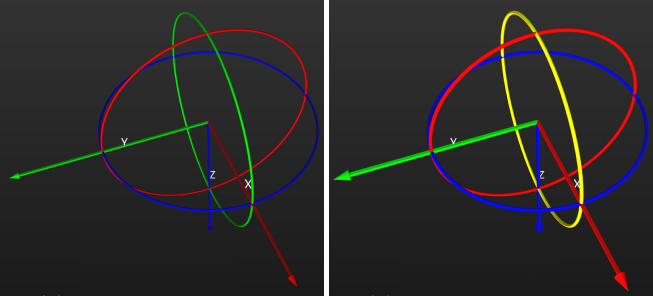
| 可通过显示区右上角的图标调节点云和坐标系的显示。 |